E-posta iletilerini, eklerini ve takvimleri Web üzerinde Outlook yazdırabilirsiniz.
-
Yazdırmak istediğiniz iletiyi seçin.
-
Sayfanın üst kısmında

-
İletinizin bir önizlemesi açılır. Pencerenin üst kısmında Yazdır’ı seçin.
-
Yazıcı iletişim kutusunda, kullanmak istediğiniz yazıcıyı seçin ve Yazdır'ı seçin.
E-posta eklerini yazdırmak için, ekleri yerel bilgisayarınıza veya OneDrive'a indirip kaydettikten sonra uygun bir programda açabilirsiniz. Örneğin, .doc dosyalarını Word'de, .pdf dosyalarını da Adobe Reader'da açıp yazdırabilirsiniz.
-
Yazdırmak istediğiniz eki içeren iletiyi açın.
-
Ekin altında İndir'i seçin.
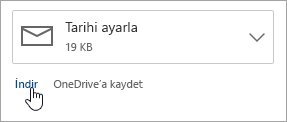
-
Dosya indirildikten sonra, dosyayı uygun bir programla açın ve yazdırma seçeneğini belirtin. Örneğin, .doc dosyasını Word'de açın ve yazdırın.
Web üzerinde Outlook 'da bir takvim görünümü yazdırabilirsiniz.
-
Sayfanın altındaki Takvim

-
Pencerenin en üstünde günü, çalışma haftası, haftaveya ay görünümünü seçin.
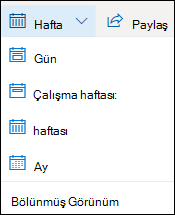
-
Yazdırmak istediğiniz tarihlere gidin.
-
Sayfanın üst kısmında Yazdır'ı seçin.
-
Takviminizin önizlemesi yeni bir pencerede açılır. Yazdırmak istediğiniz takvimi, istediğiniz görünümü ve zaman aralığını değiştirebilirsiniz. Ayrıca, sayfanın en üstünde yazdıran mini takvimi açıp kapatabilirsiniz. Yazdır’ı seçin.
Not: Varsayılan olarak, şu anda seçili olan tüm takvimler yazdırılır. Belirli bir takvimi yazdırmak için, Yazdır penceresinde Takvim 'in altındaki açılan menüyü seçin.
-
İstediğiniz ayarları seçtikten sonra Yazdır'ı seçin.
-
Yazdır iletişim kutusunda istediğiniz seçenekleri belirtin ve Yazdır'ı seçin.










